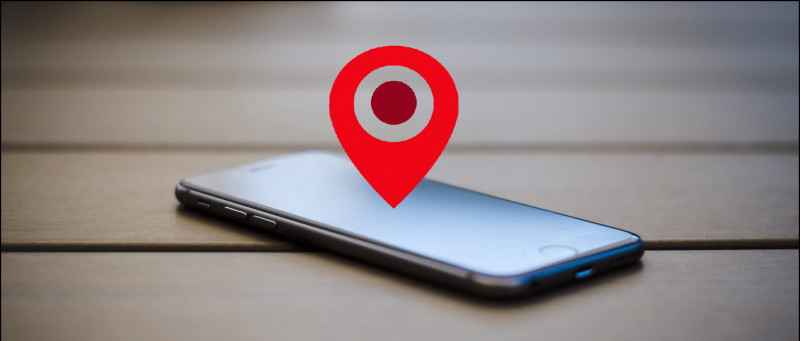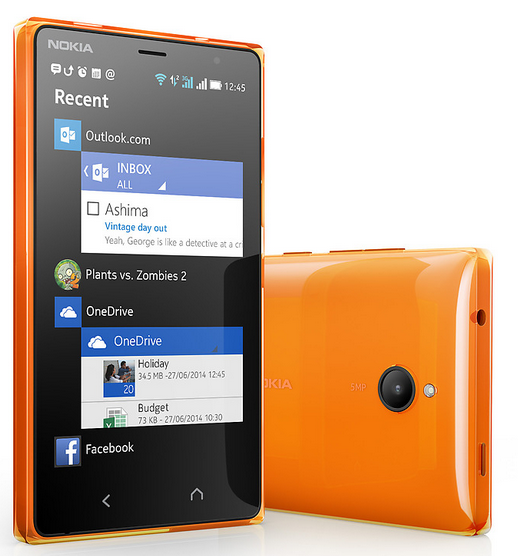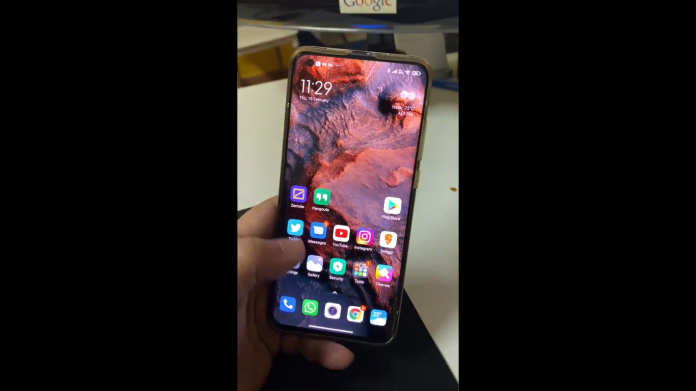Googleovi fajlovi nije samo moćan upravitelj datotekama već i učinkovita aplikacija za čišćenje i dijeljenje datoteka. Google ga redovito ažurira novim značajkama, a ovaj je put dobio novu značajku nazvanu Favoriti. Evo kako često označene datoteke možete označiti kao favorite u programu Google Files na Android telefonu.
kako izbrisati sliku google računa
Povezano | PIN zaštitite svoje datoteke u aplikaciji Files by Google
Značajka favorita u Googleovim datotekama
Sadržaj
Aplikacija Files by Google sada ima namjenski odjeljak pod nazivom Favoriti. Ovdje možete lako pristupiti često korištenim datotekama na telefonu. Datotekama možete ne samo brzo pristupiti, već se datoteke označene kao favorite preskaču iz prijedloga za čišćenje kako ih ne biste slučajno izbrisali.
1. Pronađite Favorite u Googleovim datotekama



- Otvorite Google Files na Android telefonu.
- Kliknite na pretraživati na dnu.
- Sada se pomaknite do kraja i kliknite Favoriti .
- Ovdje možete pronaći sve svoje omiljene datoteke.
Da biste znali kako dodati omiljene datoteke na ovaj popis, pročitajte u nastavku.
2. Označite datoteke kao favorite u Googleovim datotekama
- Otvorite Google Files na telefonu.
- Kliknite na pretraživati na dnu.
- Potražite datoteke koje želite dodati u favorite.
- Ako ste u prikazu popisa: Dodirnite tri točke na datoteci i odaberite Dodaj u favorite .



- Ako ste u prikazu mreže: Pritisnite i držite da biste odabrali datoteku, dodirnite tri točke u gornjem desnom kutu i odaberite Dodaj u favorite .



- Da biste dodali više datoteka u favorite, odaberite onoliko datoteka koliko želite. Zatim otvorite izbornik s tri točke i pritisnite Dodaj u favorite .
Vidjet ćete poruku s potvrdom nazdravljanja u kojoj piše 'Dodano u favorite'. Datoteke koje ste dodali u favorite također će biti označene zvjezdicom.
3. Odznačite datoteke kao favorite
- Na uređaju otvorite Google Files.
- Dodirnite pretraživati na dnu.
- Odaberite datoteku koju želite ukloniti iz favorita.
- Otvorite izbornik s tri točke i kliknite na Ukloni iz Favorita .
ILI



- Na uređaju otvorite Google Files.
- Dodirnite pretraživati na dnu> Favoriti .
- Ovdje odaberite datoteke koje želite ukloniti.
- Kliknite izbornik s tri točke i dodirnite Ukloni iz Favorita .
Ostale nadolazeće značajke
Uskoro će Googleovi datoteke dobiti više novih značajki poput novog korisničkog sučelja interne pohrane, pružajući vam raščlambu onoga što zauzima prostor.
Također imamo savjete kako se Google priprema za značajku koja automatski otkriva mutne fotografije na telefonu i nudi vam da ih izbrišete kako biste uštedjeli malo prostora. A zatim, Google bi također mogao zamijeniti trenutnu značajku dijeljenja datoteka Androidovim dijeljenjem u blizini.
Završavati
Sve se radilo o favoritima u Googleovim datotekama i načinu na koji možete označiti datoteke kao favorite u upravitelju datotekama. Google redovito dodaje nove značajke u aplikaciju, što je dobro za ljude koji je koriste kao primarni upravitelj datotekama. U svakom slučaju, javite mi svoje iskustvo s tim u komentarima ispod.
Također, pročitajte- Kako koristiti Googleove datoteke za oslobađanje pohrane na telefonu .
Facebook komentari